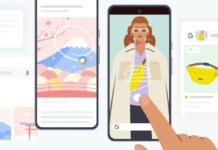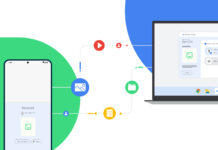Zeker voor wie regelmatig aan Android-apps schrijft, is een goede emulator een onmisbare tool. De emulator die Google zelf levert, is niet bepaald een snelheidsmonster en dus kiezen heel wat ontwikkelaars voor een alternatief. Genymotion is er zo eentje. Met Genymotion verander je je computer in een Android-apparaat, zodat je meteen je app-in-wording kan testen. Je kan verschillende softwareversies (van Gingerbread tot KitKat), verschillende schermresoluties, verschillende schermgroottes, enzovoort kiezen en meteen checken hoe jouw app hierop reageert.
STAP 1 / Downloaden
Genymotion download je via www.genymotion.com, maar eerst moet je zorgen dat VirtualBox, een gratis virtualisatieprogramma van Oracle op je pc staat. Bij de Windows-versie van Genymotion wordt VirtualBox netjes meegeleverd, Mac- en Linux-adepten zullen het programma zelf moeten downloaden op www.virtualbox.org. Aan VirtualBox hoef je zelf niks meer te configureren. Als het op je harde schijf staat, is Genymotion al lang tevreden. Overigens: VirtualBox kan je ook perfect gebruiken om bijvoorbeeld Windows op je Mac te draaien (of omgekeerd). Zie dat je in een moeite ook de Android SDK bij Google downloadt, op die manier kan je via drag-en-drop apk’s naar je Genymotion-apparaat slepen. Wel zo handig!


STAP 2 / Installeren en configureren
Nadat je Genymotion gedownload en geïnstalleerd hebt, vraagt het programma je of je je eerste virtuele apparaat wenst aan te maken. Uiteraard klikken we op Yes. In het volgende venster gaan we een device downloaden van de Genymotion-website. Nadat je je login en paswoord hebt ingegeven, krijg je een heleboel apparaten voorgesteld die al gepreconfigureerd zijn (Galaxy Nexus, Xperia Z, HTC One,…), de meeste in verschillende software-versies. Als je er eentje uit de lijst kiest en op Next drukt, wordt deze voor je aangemaakt. Je kan daarna ook nog een eigen willekeurige schermresolutie instellen, maar dan is de kans uiteraard niet denkbeeldig dat je tegen problemen gaat aanlopen.


STAP 3 / Testen en tweaken
Als alles goed gegaan is, staat er nu een compleet, virtueel Android-apparaat voor je neus. De bediening is precies zoals bij een ‘echte’ smartphone of tablet. Je navigeert door schermen door te klikken en met je muis te bewegen of (nog levensechter) door over je trackpad te vegen. De installatiebestanden (APK’s) van programma’s drop je gewoon in je virtuele telefoon om ze te laden.


STAP 4 / Virtuele knoppen
Naast de normale Android-knoppen (Home, Terug, Laatst gebruikte apps) heb je in Genymotion nog enkele specifieke knoppen: een batterij-widget, een gps-widget en een camera-widget. Met de camera-widget kan je bijvoorbeeld je webcam gebruiken als substituut voor de ingebouwde camera van je Android-apparaat, handig voor als je bijvoorbeeld een augmented reality-app maakt. Met de batterij-widget kan je een bijna platte batterij simuleren en zien hoe je app daar op reageert. Met de gps-widget kan je gps-coördinaten simuleren en naar wens aanpassen.


STAP 5 / Eclipse en Intellij koppelen
Een van de betere features van Genymotion is dat je de emulator kan koppelen aan Eclipse en Intellij, twee veelgebruikte programmeeromgevingen voor Android. Op die manier kan je de programma’s die je daarmee hebt gebouwd in een handomdraai testen in Genymotion. De koppeling gebeurt door een plugin die je kan downloaden op de Genymotion-website.